Bài viết được tư vấn chuyên môn bởi ông Võ Văn Hiếu – Giám đốc kỹ thuật của Trung tâm sửa chữa điện lạnh – điện tử Limosa
Phần mềm Excel với nhiều hàm đa dạng giúp ch cho việc tính toán của bạn nhanh chóng và chính xác nhất. Và hàm được sử dụng nhiều và hỗ trợ bạn trong học tập lẫn các công việc đó là hàm Hour. Dưới đây, hãy cùng Trung tâm sửa chữa điện lạnh điện tử Limosa tìm hiểu cách sử dụng hàm Hour trong excel qua bài viết sau nhé?

MỤC LỤC
1. Giới thiệu về hàm Hour trong Excel
1.1. Khái niệm về hàm Hour trong Excel
- Hàm Hour trong Excel là hàm giờ, là hàm được dùng trong Excel để trả về giá trị giờ. Giá trị giờ được trả về sẽ ở dạng số nguyên từ 0 (12:00 A.M) đến 23 (11:00 P.M).
- Trả về giờ của một giá trị thời gian để giúp ích trong công việc của mỗi người khi sử dụng Microsoft Excel.
2.2. Bảng giá trị khi sử dụng hàm HOUR trong Excel
| Giá trị số | Thời gian thực tế |
| 0 | 0 giờ |
| 0.05 | 1 giờ |
| 0.1 | 2 giờ |
| 0.15 | 3 giờ |
| 0.2 | 4 giờ |
| 0.21-0.24 | 5 giờ |
| 0.25 | 6 giờ |
| 0.3 | 7 giờ |
| 0.35 | 8 giờ |
| 0.4 | 9 giờ |
| 0.45 | 10 giờ |
| 0.46-0.49 | 11 giờ |
| 0.5 | 12 giờ |
| 0.55 | 13 giờ |
| 0.6 | 14 giờ |
| 0.65 | 15 giờ |
| 0.7 | 16 giờ |
| 0.71-0.74 | 17 giờ |
| 0.75 | 18 giờ |
| 0.8 | 19 giờ |
| 0.85 | 20 giờ |
| 0.9 | 21 giờ |
| 0.95 | 22 giờ |
| 0.96-0.99 | 23 giờ |
| 1 | 24 giờ |
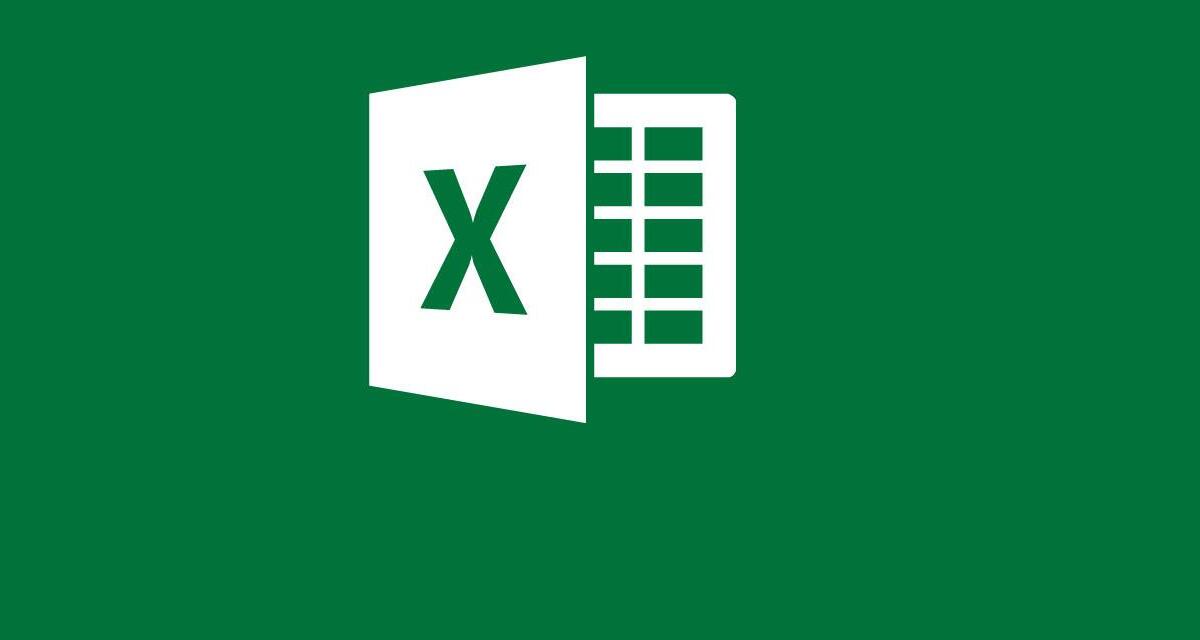
2. Hướng dẫn sử dụng hàm Hour trong Excel
2.1. Cú pháp của hàm Hour
Hàm Hour có cú pháp như sau:
Cú pháp: HOUR(serial_number)
Trong đó
Serial_number là giá trị bắt buộc, là khoảng thời gian chứa giờ mà bạn muốn tìm. Thời gian sẽ ở dưới dạng văn bản đặt trong dấu ngoặc kép, sẽ ở dạng số thập phân hoặc dạng kết quả của các công thức hoặc hàm khác.
Ví dụ: “6:45 CH”, dạng thập phân cửa 6h45 CH sẽ là 0,78125) hoặc dạng kết quả của công thức hoặc hàm khác TIMEVALUE(“6:45 PM”).
2.2. Cách sử dụng hàm Hour trong excel
Để sử dụng hàm Hour trong Excel, bạn có thể làm theo các bước sau đây:
- Chọn ô mà bạn muốn chứa khoảng thời gian mà bạn đang tìm.
- Nhập công thức hàm =HOUR(serial_number
- Chọn phạm vi dữ liệu mà bạn muốn xác định thời gian.
- Kết thúc công thức bằng cách nhập ký tự) và nhấn phím Enter trên bàn phím.
Ví dụ: Ở ô A2 trong Excel có dữ liệu 0,75
Nhập cú pháp: =HOUR(A2) hàm sẽ trả về kết quả 18
Giải thích: Hàm sẽ trả về 75% của 24 giờ là 18. (Giá trị thời gian là một phần giá trị ngày và được biểu thị bằng số thập phân).
2.3. Ví dụ về cách sử dụng hàm Hour trong excel
Ví dụ sau đây sẽ giúp ta có cách sử dụng hàm Hour trong excel dễ hiểu và hiệu quả đỉnh tính toán ngày có chứa các giá trị thời gian:
Ví dụ bảng thời gian lần lượt là 1:23( tại A2) =, 10:23:40 (tại A3), 13,5 (tại A4) và 10/03/2020 (tại A5).
- Bước 1: Để tách được giá trị giờ của cột thời gian, tại nơi bạn muốn nhận giá trị kết quả nhập hàm =HOUR(A2).
- Bước 2: Nhấn Enter để nhận kết quả của ô A2.
- Bước 3: Để hiển thị kết quả cho các ô còn lại đặt trỏ chuột vào ô nhập hạm và kéo xuống dưới.
- Bước 4: Nhận kết quả lần lượt là 1, 10, 12, 0.
Lưu ý: Do phần thời gian ở ô A4 và A5 không xác định nên kết quả được xem là 12 giờ hoặc 0 giờ.
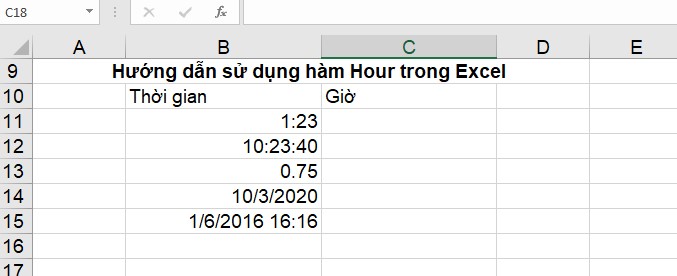
Ví dụ 2: Cho giá trị ở bảng thời gian A3 là 1/6/2016 16:16
- Bước 1: Tại bảng tính của Excel, nếu bạn muốn tách giá trị thời gian, tại ô B3 nhập cú pháp hàm =HOUR(A3).
- Bước 2: Thực hiện xong việc nhập công thức, nhấn Enter để nhận kết quả là 1.
Trên đây là những hướng dẫn sử dụng hàm Hour trong excel chi tiết mà Trung tâm sửa chữa điện lạnh – điện tử Limosa đem đến cho mọi người.
3. Lưu ý trong cách sử dụng hàm Hour trong excel
Khi sử dụng hàm Hour trong excel để tránh cản trở và gây khó khăn trong việc tính toán và sử dụng hàm Hour trong Excel bạn cần lưu ý những điểm sau:
- Hàm Hour dùng để tính được số ngày giữa hai mốc thời gian và khi bạn biết cách sử dụng hàm Hour trong excel là các giá trị ngày xác định. Nếu tập dữ liệu mà bạn nhập vào là ngày vượt giới hạn và sai thực tế, hàm sẽ trả về lỗi giá trị.
- Khi tính giá trị phải xem xét kỹ lưỡng và lọc dữ liệu cẩn thận để hạn chế những lỗi giá trị sẽ cản trở việc tính toán trong excel.
- Giá trị thời gian trong ngày sẽ được biểu thị bằng số thập phân để nhận kết quả là ngày ví dụ 12:00 CH được thể hiện là 0,5 vì nó là một nửa ngày.
- chọn chuột phải và click vào Format Cells/Number/Date và chọn kiểu hiển thị như mong muốn.
- Khi tính giá trị phải xem xét kỹ lưỡng và lọc dữ liệu cẩn thận để hạn chế những lỗi giá trị sẽ cản trở việc tính toán trong excel.
Trên đây là những thông tin về cách sử dụng hàm Hour trong excel. Với khả năng lọc và tính toán trên dữ liệu theo một điều kiện cụ thể, hàm Hour đem lại rất nhiều lợi ích cho việc thống kê và phân tích dữ liệu trong công việc hàng ngày của bạn. Nếu gặp bất kỳ thắc mắc hoặc vấn đề nào, bạn có thể liên hệ với Trung tâm sửa chữa điện lạnh – điện tử Limosa thông qua HOTLINE 1900 2276 để được tư vấn và giải đáp.

 Thời Gian Làm Việc: Thứ 2 - Chủ nhật : 8h - 20h
Thời Gian Làm Việc: Thứ 2 - Chủ nhật : 8h - 20h Hotline: 1900 2276
Hotline: 1900 2276
